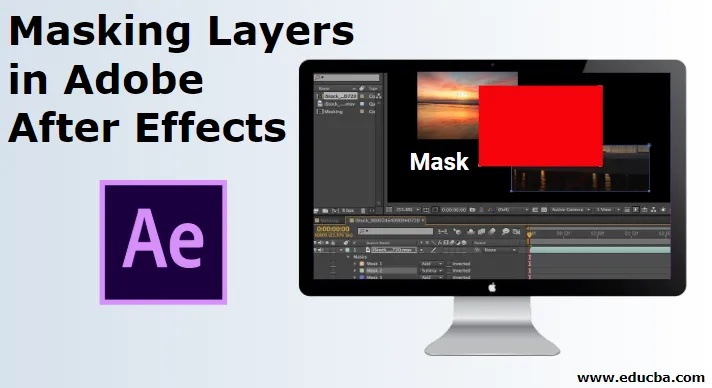
Johdanto Adobe After Effects -sovellukseen
Adobe After Effects on erikoinen ohjelma, joka on rakennettu runsaalla määrällä työkaluja ja toimintoja, joita käytetään videon muokkaamiseen ja efektien lisäämiseen videoihin niiden kuvaamisen tai tuottamisen jälkeen. Yksinkertaisin sanoin Adobe After Effectsiä käytetään enimmäkseen jälkituotannon editointiin ja muokkaamiseen. Kerrosten peittämistä Adobe After Effectsissä käyttävät pääasiassa graafiset suunnittelijat, pelitaiteilijat, videotoimittajat sekä televisio- ja elokuvatoimittajat. Tärkein ohjelman käyttö on säveltää, animoida ja seurata videoita ja sävellyksiä. Kuten aiemmin sanottiin, After Effects on efektien voimalaitos ja yksi sellainen toiminto, jota voidaan kutsua Effectiksi, on naamioiden käyttö. Kerroksen peittäminen After Effectsissä on helpompaa ja yksinkertaisempaa verrattuna muihin videotoimittajiin.
Mitä peittää kerrokset jälkitehosteissa?
- Naamiointiprosessi voi tuntua hankalalta, mutta kun ymmärretään ja suoritetaan käytännössä, voit saada paljon tietoa siitä, kuinka luoda hämmästyttäviä vaikutuksia peittämisen avulla. Prosessi voidaan saavuttaa kahdella eri menetelmällä. Ensimmäinen menetelmä on käyttämällä yksinkertaista säännöllistä peittämistekniikkaa, kun taas toinen menetelmä käsittää muotokerrosmaskin käytön.
- Ero näiden kahden välillä syntyy, jos luomme muodon, kun kerros valitaan, se luo normaalin maskin kerrokselle. Jos mitään ei ole valittu ja luomme muodon koostumukselle, muodostetaan muotokerrosmaski.
- Tärkeämpi peruste tässä huomioida on eri moodien käyttö peittämisprosessissa. Meillä on ainakin kuusi erilaista tilaa, jotka aiheuttavat erilaisia vaikutuksia ja tuloksia. Nämä tilat ovat tärkeässä roolissa, kun luodaan maskeja kerrosten kanssa.
Kuvituksia kerrosten peittämisestä jälkitehosteissa
Käytännössä After Effect -maski on ominaisuus, joka peittää tai näyttää suunnittelun kerroksen tietyt tai useita alueita. Seuraavaksi tarkastelemme muutamaa kuvaa.
Kuva # 1
- Käynnistä After Effects.
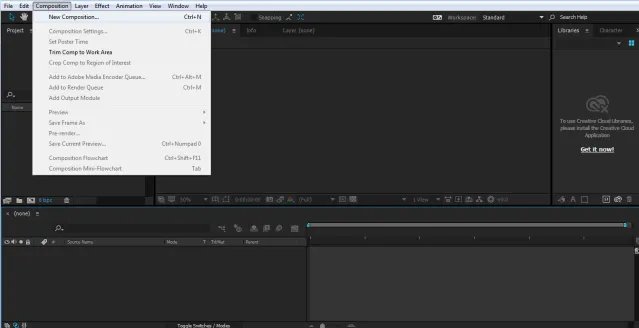
- Luo uusi projekti ja sävellys.
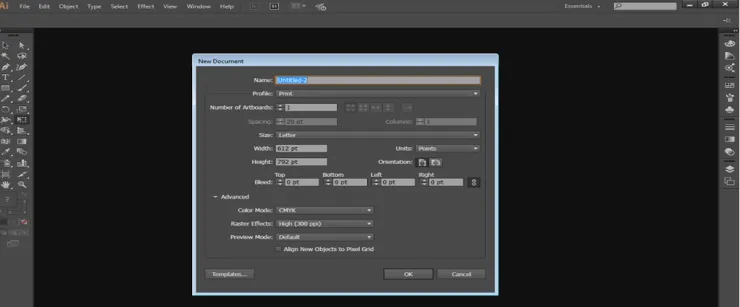
- Tuo kuva alla olevan kuvan mukaisesti.
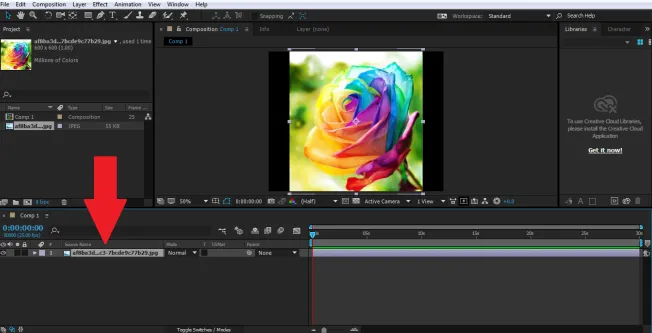
- Pidä kuva valittuna ja napsauta muototyökalua luodaksesi maskin kerrokselle.
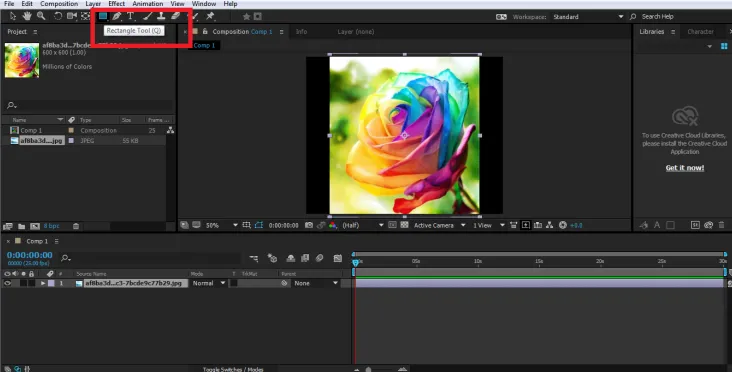

- Luo uusi maski suorakaidetyökalulla kuvan osoittamalla tavalla.
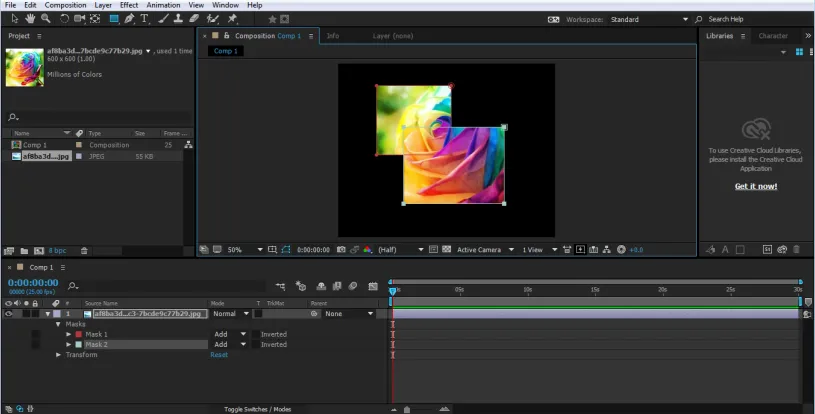
- Luotu maski on Aikajana-valikon kuvavaihtoehdon sisällä. Voimme nähdä Maskin polun aikajanalla avattavasta valikosta.
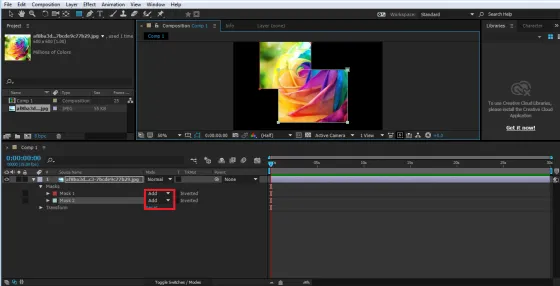
- Oletusarvon mukaan valittu tila on aina LISÄYS, kun taas voimme muuttaa ja nähdä tehosteita, kun aikataulupaneelissa vaihdetaan tiloja.
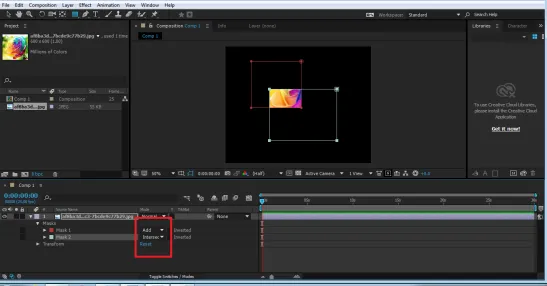
- Muokkaa tätä polkua käyttämällä pikakuvakkeita V tai M muokataksesi Maskit-ominaisuuksia. Samoin voimme käyttää mitä tahansa muotoa tai polkua maskin luomiseen kerrokselle.
Kuva # 2
- Luo uusi sävellys ja tarkista sävellyksen asetukset

- Tuo kuva Aikajana-valikkoon kuvan osoittamalla tavalla.
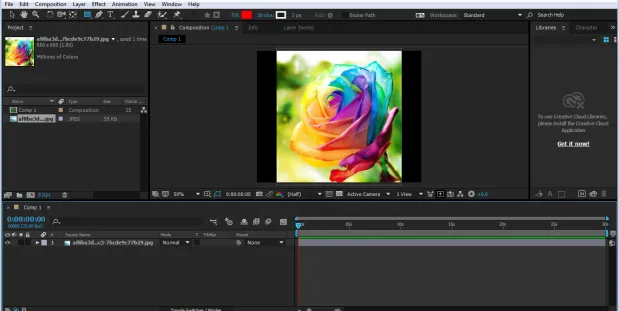
- Varmista, että mitään ei ole valittu, napsauta muototyökalua ja luo suorakulmio kuvan osoittamalla tavalla.
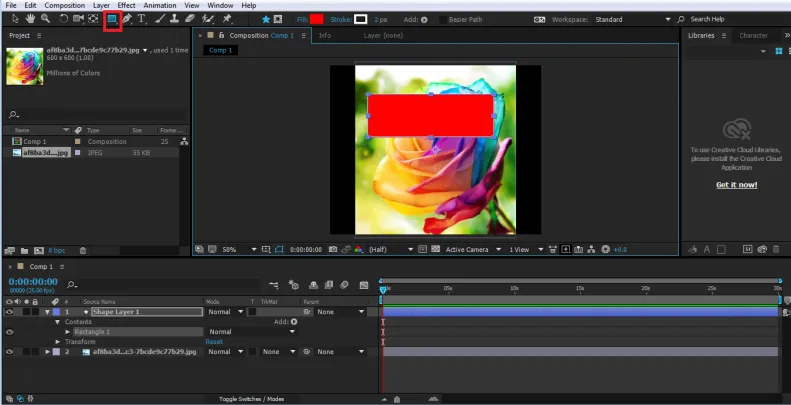
- Varmista, että muodostettu muoto on peitettävän kuvan kerroksen yläpuolella.
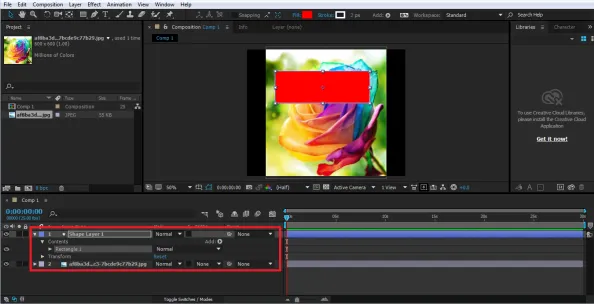
- Nyt voit luoda maskin käyttämällä Aikajana-valikon Seuranta-asetusten Alpha Matte -vaihtoehtoa.

- Tämä menetelmä maskin luomiseksi on myös helpompaa, eikä siihen liity yllä olevassa esimerkissä käytettyjen moodien käyttöä.
Kuva # 3
Tämä esimerkki osoittaa, kuinka luodaan animaatio tason peittämisprosessia käyttämällä. Tässä esimerkissä olemme käyttäneet tavallista peittämistekniikkaa osoittaaksesi kuinka peittää teksti ja animoida se samanaikaisesti.
- Luo uusi sävellys ja tarkista sävellyksen asetukset.
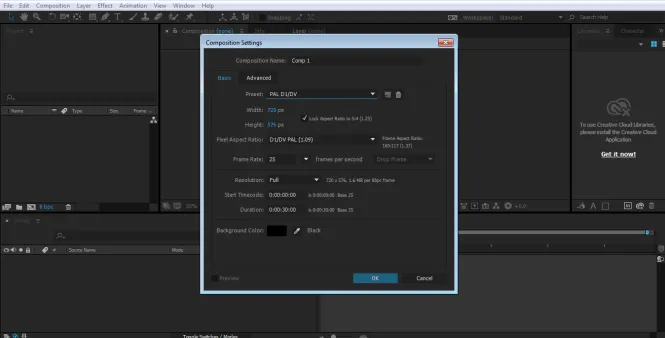
- Kirjoita teksti Teksti-työkalulla Koostumus-paneeliin.
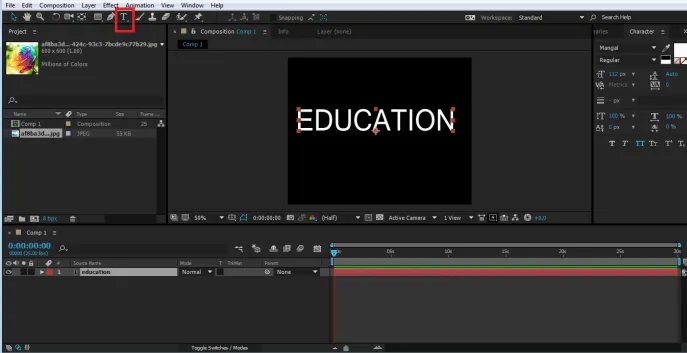
- Varmista nyt, että kerros on valittu, ja luo suorakulmio kuvan osoittamalla tavalla; tämä luo maskin tekstiin.

- Napsauta Aikajana-paneelissa avattavaa Teksti-valikkoa, näemme vaihtoehdon Naamiopolku. Tämän vaihtoehdon avulla luomme tekstin animaation.
- Valitse nyt maski ja siirrä sitä kuvan osoittamalla tavalla
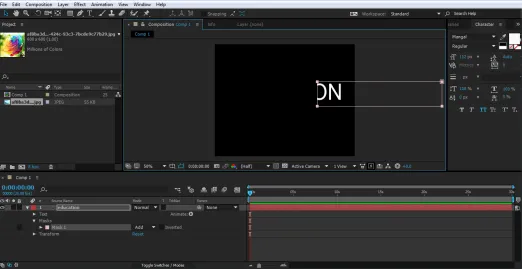
- Napsauta Maskin polun KEY-vaihtoehtoa aikajanan alussa.

- 2:00 sekunnin kuluttua muuta maskin sijainti kuvan osoittamalla tavalla.

- Vaihda taas maskin sijainti 2:00 sekunnin kuluttua.
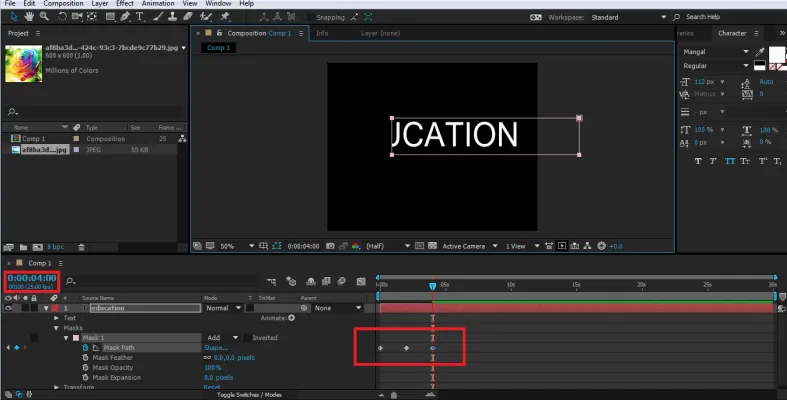
- Vaihda lopuksi sijainti kuvan osoittamalla tavalla.

- Kun toistat animaatiota välilyönnillä, näet, että tekstiefekti luodaan peittämisprosessin avulla. Voimme jopa muuttaa tilaa ja nähdä halutut tulokset muuttamalla erilaisia tiloja tekstissä.
johtopäätös
Yllä olevassa oppitunnissa opimme paljon kerrosten peittämisestä ja niiden erilaisista tekniikoista ja menettelytavoista. Edellä olevissa esimerkeissä esitetään myös, kuinka maskien koon muuttaminen ja siirtäminen tai kiertäminen on mahdollista. Tekniikat ovat käyttäjille helppoja ja ymmärrettäviä, ja ne auttavat heitä suorittamaan erilaisia peittämistoimintoja ja luomaan etukäteen tehosteita tällä prosessilla. Vaikka vain joitain työkaluista käytetään yllä olevassa esimerkissä, voimme käyttää enemmän muotoja ja kynätyökaluja myös maskien ja polkujen luomiseen halutulla tavalla.
Suositellut artikkelit
Tämä on opas kerrosten peittämiseen Adobe After Effects -sovelluksessa. Täällä keskustellaan maskikerroksista After Effectsissä muutamalla kuvalla. Voit myös käydä läpi muiden aiheeseen liittyvien artikkeleidemme saadaksesi lisätietoja -
- Opi kuinka animoida logoa jälkivaikutuksissa
- Kuinka käyttää Adobe After Effects -laajennuksia?
- Adobe Premiere Pro vs. After Effects | Suurimmat erot
- Kuusi suosituinta Adobe Premiere Pro -laajennusta
- Menetelmät sadeefektien luomiseksi